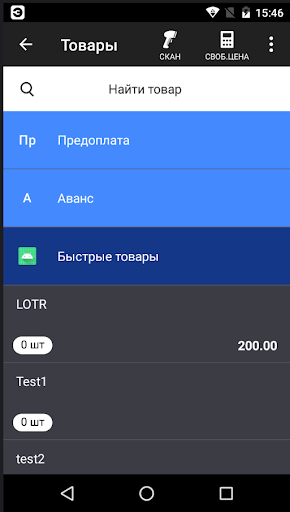Вызов приложения из интерфейса смарт-терминала
РедактироватьВы можете запустить своё приложение по нажатию иконки, расположенной на одном из экранов смарт-терминала:
- на главном экране;
- на экране оплаты чека продажи или возврата;
У приложения может быть несколько иконок, которые запускают независимые действия, например, иконки “Продать товар” и “Вернуть товар”.
Рекомендации по добавлению иконки
Добавляйте иконку если:
- у приложения есть свой интерфейс;
- приложение реализует полезное действие и/или предоставляет сотруднику магазина доступ к аналитической информации.
Вы можете изменять следующие параметры иконки:
-
Цвет. Может быть любым, пока на его фоне отчётливо отображаются символы и иконка.
Делайте цвет иконки таким же, как и цвет основных кнопок в интерфейсе приложения. -
Название. Может быть названием приложения или полезного действия, например, “Продажи за неделю”. Плитка отображает до 20 символов. Остальные символы скрываются многоточием.
-
Иконка. Иконка должна быть квадратной — 64 dp. Требуется обеспечить набор иконок в трёх разрешениях: 96px, 192px, 256px.
Иконка приложения на главном экране смарт-терминала
Вы можете добавить новую иконку приложения на главный экран или заменить кнопку Продажа
Чтобы добавить иконку приложения на главный экран смарт-терминала:
В манифесте приложения, измените секцию соответствующей операции следующим образом:
<activity
android:name=".<НазваниеОперации>"
android:icon="@mipmap/ic_launcher"
android:label="Example tile"
>
<!-- Задаёт фон, на котором отображается иконка приложения. -->
<meta-data
android:name="ru.evotor.launcher.BACKGROUND_COLOR"
android:value="#133788" />
<intent-filter>
<!-- Указывает, что иконка приложения будет отображаться на главном экране смарт-терминала. -->
<action android:name="android.intent.action.MAIN" />
<category android:name="android.intent.category.EVOTOR" />
</intent-filter>
</activity>

Чтобы заменить кнопку Продажа:
В манифесте приложения, измените секцию соответствующей операции следующим образом:
<activity
android:name=".<НазваниеОперации>"
android:icon="@mipmap/ic_launcher"
android:label="Example tile"
>
<!-- Задаёт фон, на котором отображается иконка приложения. -->
<meta-data
android:name="ru.evotor.launcher.BACKGROUND_COLOR"
android:value="#133788" />
<intent-filter>
<!-- Указывает, что иконка приложения заменит кнопку Продажа на главном экране смарт-терминала. -->
<action android:name="ru.evotor.intent.action.SELL_MAIN" />
<category android:name="android.intent.category.EVOTOR" />
<category android:name="android.intent.category.LAUNCHER" />
</intent-filter>
</activity>
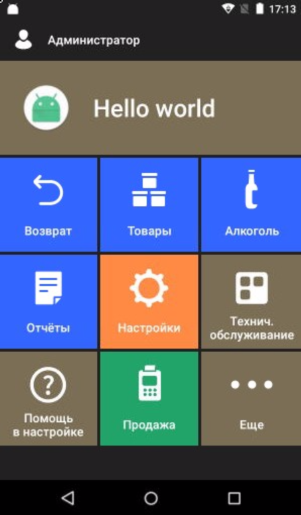
Иконка приложения на экране оплаты
Экран оплаты вызывается в процессе продажи или возврата товара.
Существует два способа добавить иконку приложения на экран оплаты:
-
Если ваше приложение начисляет скидки, в манифесте приложения, подпишите необходимую службу на событие
ReceiptDiscountEvent:<service android:name=".MyDiscountService" android:icon="@mipmap/ic_launcher_round" android:label="Hello world"> <!-- Задаёт фон, на котором отображается иконка приложения. --> <meta-data android:name="ru.evotor.sales_screen.BACKGROUND_COLOR" android:value="#133788" /> <intent-filter android:priority="20"> <category android:name="android.intent.category.DEFAULT" /> <!-- Подписывает службу на событие ReceiptDiscountEvent и указывает смарт-терминалу отображать иконку приложения на экране оплаты чека продажи. --> <action android:name="evo.v2.receipt.sell.receiptDiscount" /> <!-- Подписывает службу на событие ReceiptDiscountEvent и указывает смарт-терминалу отображать иконку приложения на экране оплаты чека возврата. --> <action android:name="evo.v2.receipt.payback.receiptDiscount" /> </intent-filter> </service> -
Если ваше приложение не связанно со скидками, но вы всё равно хотите добавить иконку на экран оплаты, например для добавления реквизитов покупателя в чек, в манифесте приложения, подпишите необходимую службу на событие
DiscountScreenAdditionalItemsEvent:<service android:name=".MyDiscountService" android:icon="@mipmap/ic_launcher_round" android:label="Hello world"> <!-- Задаёт фон, на котором отображается иконка приложения. --> <meta-data android:name="ru.evotor.sales_screen.BACKGROUND_COLOR" android:value="#133788" /> <intent-filter android:priority="20"> <category android:name="android.intent.category.DEFAULT" /> <!-- Подписывает службу на событие DiscountScreenAdditionalItemsEvent и указывает смарт-терминалу отображать иконку приложения на экране оплаты чека продажи. --> <action android:name="ru.evotor.event.payback.DISCOUNT_SCREEN_ADDITIONAL_ITEMS"/> </intent-filter> </service>Для обработки события используйте соответствующие методыhandleEvent(event: DiscountScreenAdditionalItemsEvent)службSellIntegrationService,PaybackIntegrationService,PaybackWithSellIntegrationService,BuyIntegrationService,BuybackWithBuyIntegrationServiceиBuybackIntegrationServiceв зависимости от типа чека, который обрабатывает запускаемая служба. Именно это событие и методы использует приложение “Реквизиты покупателя на чеке”.
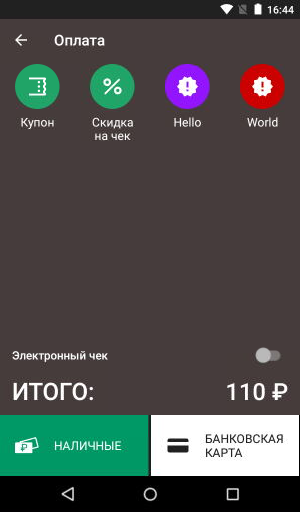
Иконка приложения на экране выбора товара
Экран выбора товара вызывается в процессе продажи или возврата товара, когда пользователь добавляет товар вручную через кнопку «+ Товар».
Описание манифеста и инструкция по добавлению товара в чек описана в статье: Добавление позиции в чек через ActivityResult.